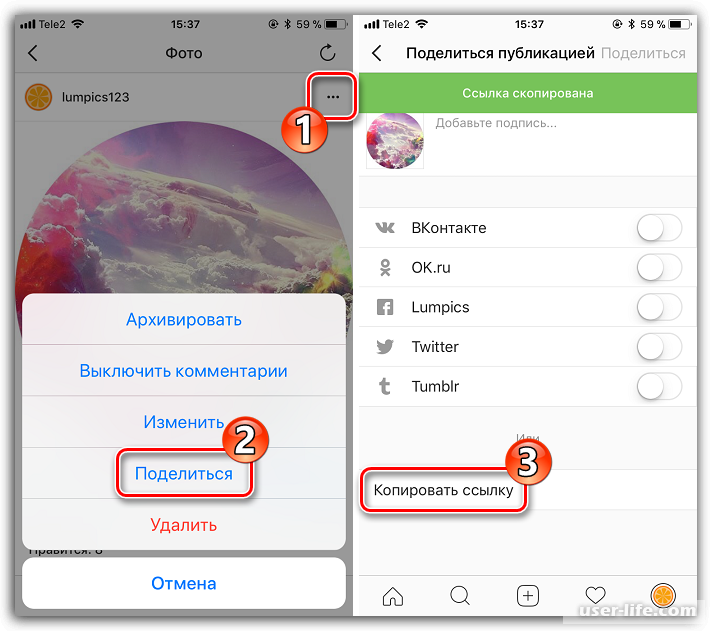Содержание
Как скопировать текст в Инстаграм с телефона (андроид, айфон)
В Инстаграм периодически попадаются интересные посты, которым хочется поделиться — например, скинуть сообщением в мессенджерах или соцсетях, разместить на сайте. Вот только скопировать текст сообщения или комментария в этой соцсети не так-то просто. Инстаграм всеми силами препятствует копированию контента, поэтому в приложении можно разве что скопировать ссылку на пост, а комментарии приходится сохранять с помощью скриншотов.
Даже если вы поделитесь контентом с друзьями в Messenger или в WhatsApp, человек увидит ссылку на пост, а не его текст.
Но скопировать текст из Инстаграм всё же возможно. В этом материале вы узнаете, как «вытаскивать» тексты интересных постов и комментариев из этой соцсети.
Реклама: 2VtzqwCpaPT
Читайте также: Как правильно сделать пост в Инстаграм
Скопировать текст из Инстаграм можно несколькими способами. Берите на вооружение самый удобный для вас.
Берите на вооружение самый удобный для вас.
Через десктопную версию
Самый простой способ скопировать текст из поста или комментария в Инстаграм, авторизоваться в соцсети с ПК, выделить фрагмент текста левой кнопкой мыши и скопировать его в буфер обмена.
Скопированный текст можно вставить в сообщение или текстовый документы, нажав во всплывающем меню на «Вставить».
Через браузер на телефоне
Ещё один способ скопировать текст из Инстаграм — через переход по ссылке поста в браузере на смартфоне. Чтобы сделать это, нажмите на три точки в правом верхнем углу поста. Кликните во всплывающем меню на «Копировать ссылку».
Вставьте ссылку в поисковую строку браузера и откройте пост.
Удерживая палец на экране, выделите нужный фрагмент текста и кликните во всплывающем меню по «Копировать».
Скопированный текст перешлите в сообщении или сохраните в текстовый файл с помощью вставки.
Таким же способом можно скопировать интересные комментарии к понравившемуся посту. Откройте сам пост в браузере, перейдите в комментарии, выделите текст и скопируйте его. Всё просто.
Откройте сам пост в браузере, перейдите в комментарии, выделите текст и скопируйте его. Всё просто.
Это интересно: Лучшие приложения для обработки фото в Инстаграм
Через приложение Universal Copy
Приложение Universal Copy предназначено для копирования текстов из любых приложений — Instagram, Facebook, Twitter, Tumblr и т. п. Найдите его на Google Play Маркет или в App Store.
Установите его на смартфон, нажав на кнопку «Установить». После скачивания запустите приложение.
Откроется меню Universal Copy с настройками. В верхней части интерфейса найдите одноимённый пункт и тапните по нему. Откроется окно. Кликните по «Открыть настройки».
В списке приложений кликните по Universal Copy. Кликните по нему, чтобы включить.
В открывшемся окне передвиньте бегунок в положение «Включено» и нажмите «Ок», чтобы приложение смогло отслеживать ваши действия и копировать тексты из соцсетей и мессенджеров.
Зайдите в Инстаграм и кликните по посту, текст которого нужно скопировать.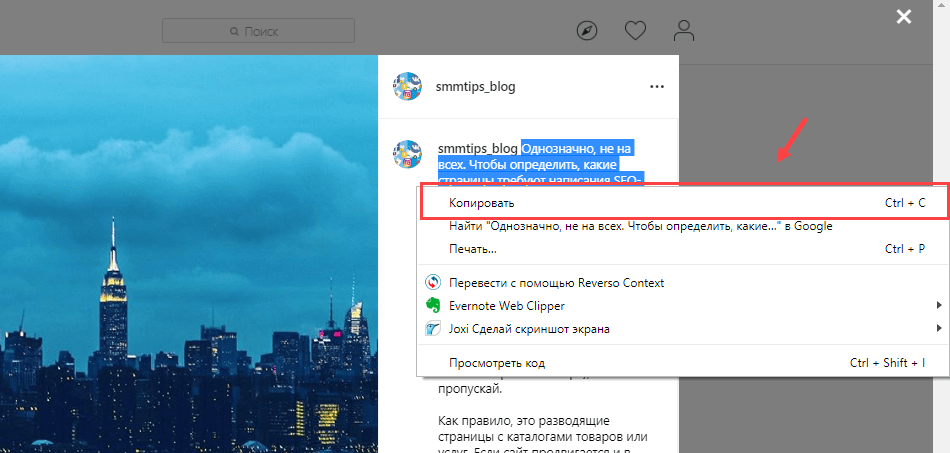 Потяните вниз панель задач на телефоне и включите режим Universal Copy.
Потяните вниз панель задач на телефоне и включите режим Universal Copy.
Кликните по нужному комментарию, и приложение выделит его текст для копирования.
Нажмите на правую розовую кнопку, чтобы поделиться текстом в соцсетях, мессенджерах или в SMS. Нажмите на левую кнопку, чтобы скопировать текст в буфер обмена.
Статья в тему: Сервисы отложенного постинга для Инстаграм
Через Webstagram
Скопировать текст из Инстаграм можно с помощью площадки Webstagram. Зайдите на сайт и найдите пост по юзернейму автора или по тегу. Введите эти данные в поле формы.
Проще искать по юзернейму, так как по хештегам находить посты очень долго. Особенно если они высокочастотные. Ознакомьтесь с результатами поиска — посмотрите страницу пользователя со статистикой аккаунта, опубликованные посты. В списке постов выберите тот, из которого нужно скопировать текст. Просто нажмите на него.
Удерживайте палец на экране несколько секунд, а затем выберите фрагмент текста для копирования.
Нажмите на «Копировать» и вставьте текст из буфера обмена в текстовый файл или сообщение.
Через сервис распознавания текста по картинке
Самый сложный способ. Вариант для тех, кому предыдущие способы копирования текста из Инстаграм пришлись не по душе.
Сделайте скриншот поста, текст которого вам нужно скопировать, и перейдите на сайт сервиса по распознаванию текста с картинки. Можно выбрать imgonline. Чуть-чуть прокрутите страницу и найдите кнопку для загрузки файла.
Прикрепите файл, установите в настройках язык текста и нажмите на кнопку «Ок». На распознавание картинки у сервиса уйдёт около минуты — в зависимости от количества текста на скриншоте.
Когда сервис распознает текст, откроется новое окно с результатами. Нажмите на «Открыть текстовый файл», чтобы ознакомиться с текстом и скопировать его.
Придётся проверить результат, так как могут быть неточности.
Делиться текстами постов и комментариев из Инстаграм несложно.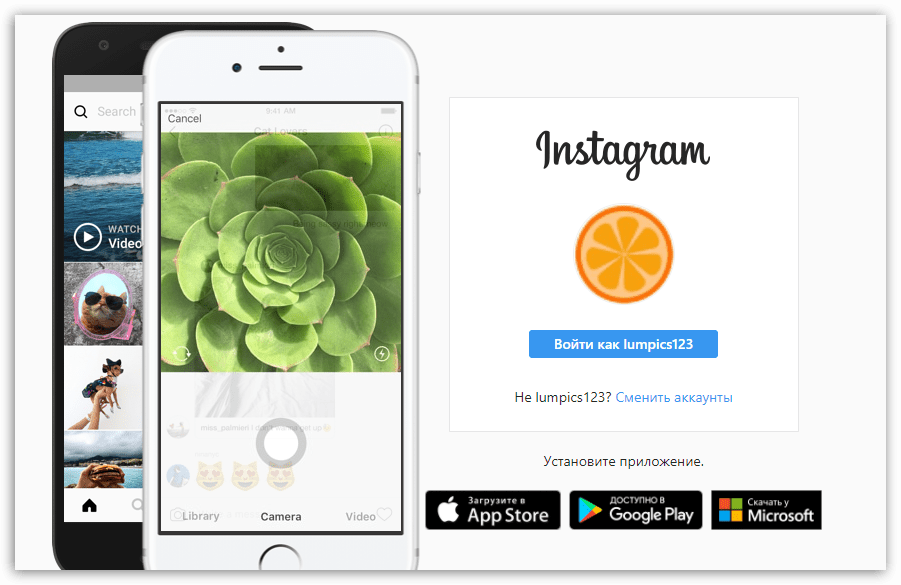 Выберите самый лёгкий и удобный для вас способ копирования, чтобы в любой момент скинуть интересную мысль, цитату, рецепт и лайфхак. Без ссылок и лишних заморочек.
Выберите самый лёгкий и удобный для вас способ копирования, чтобы в любой момент скинуть интересную мысль, цитату, рецепт и лайфхак. Без ссылок и лишних заморочек.
Сравнение онлайн-курсов
Перед тем, как купить любой курс, сравните условия от разных школ — стоимость обучения, скидки, длительность, есть ли программа трудоустройства.
Подобрать онлайн-курс >>
Реклама
Больше статей по теме:
РЕКОМЕНДУЕМ:
Реклама
НОВОСТИ
ОБЗОРЫ
СТАТЬИ
Реклама
5 способов скопировать текст в Инстаграме с телефона и компьютера
Меню
Содержание
- 1 Как скопировать текст в Инстаграме с телефона
- 2 Как скопировать текст в Инстаграме через браузер
- 3 Скопировать текст через Webstagram
- 4 Как скопировать в Инстаграме через ПК
- 5 Как скопировать текст из Инстаграм через Телеграм
- 6 Как скопировать текст из Инстаграм на компьютере
Социальная сеть Instagram кажется на первый взгляд идеальной. При ознакомлении появляется ощущение, что разработчики продумали абсолютно всё. Но даже в продуманных приложениях выявляются недостатки, устранять которые никто не собирается.
При ознакомлении появляется ощущение, что разработчики продумали абсолютно всё. Но даже в продуманных приложениях выявляются недостатки, устранять которые никто не собирается.
Если выйти из ситуации не получается ликвидацией самой проблемы, приходится находить иные пути. В этой соцсети проблемой стало отсутствие возможности скопировать текст в Инстаграме.
За несколько лет активного использования соцсетей, пользователи привыкли к ряду знакомых опций на Андроиде и на Айфоне. Способность выделить часть поста другого человека, копировать и отправить её кажется обыкновенной.
Каково было удивление инстаграмеров, когда они обнаружили отсутствие этой функции у мобильного приложения на Android и iPhone.
Как скопировать текст в Инстаграме с телефона
Перепечатывать необходимый фрагмент поста или комментария неудобно и долго, поэтому находчивые пользователи стали искать другие пути решения задачи.
Исходя из фантазии пользователей, способ может быть как максимально простой, так и с необходимостью устанавливать сторонние приложения.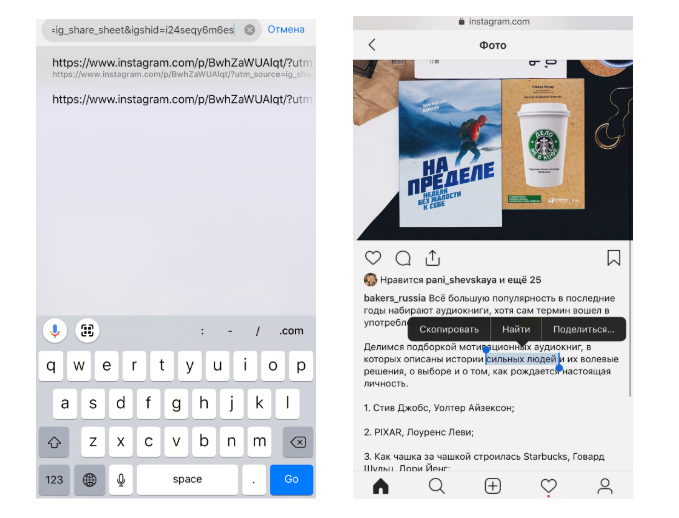
Как скопировать текст в Инстаграме через браузер
Для этого способа понадобится только смартфон и браузер. Метод работает и на Андроиде и на Айфоне.
- Выберите необходимую запись и, нажав на три маленькие точки в правом верхнем углу, выберите функцию «поделиться».
- После этого скопируйте ссылку Instagram и введите её в строку адреса браузера.
- Перейдя по ссылке, нужно не отрывать палец от экрана и после появления флажка выделения, выбрать необходимый отрезок публикации.
Функция «Поделиться» в Инстаграме.
Скопировать текст через Webstagram
Для этого способа используйте ресурс webstagram. Он не требует авторизации, и ищется любым поисковиком на Андроиде. Также метод подходит и на Айфоне. Достаточно на сайте найти информацию, скопировать и вставить в блокнот смартфона.
Достаточно на сайте найти информацию, скопировать и вставить в блокнот смартфона.
По сути, это полная версия Инстаграм, с той разницей, что входить в свой аккаунт пользователю нет необходимости, а значит никаких заморочек с вводом пароля и безопасностью аккаунта.
Сервис Webstagram.
Как скопировать в Инстаграме через ПК
Этот способ займёт больше времени. И сложно понять, как он был выявлен – слишком уж непростой метод.
- Найдите ресурс, на котором распознаются буквы с фотографии, и установить на смартфон. Подходит и для Айфона и сработает на Андроиде. Есть полные версии, открывающиеся через браузер на телефоне.
- После установки, сделайте скриншот записи и занесите в программу для распознавания текста.
- После того, как приложение справится с задачей, текст из поста можно скопировать.
Сервис распознавания текста по фото.
Вам будет интересно: полезные расширения для Instagram на компьютере.
Как скопировать текст из Инстаграм через Телеграм
Разработчики из Telegram не остались равнодушными к проблеме пользователей Инсты, и предложили своё решение проблемы. Для этого в Telegram были созданы инста-боты. В качестве примера – бесплатный бот InstaSave.
Для этого в Telegram были созданы инста-боты. В качестве примера – бесплатный бот InstaSave.
Алгоритм прост – откройте Телеграм и в контактах введите instasavegrambot. После открытия диалога введите ссылку на пост в Инстаграме. В ответ бот отправит текст из поста и ссылку в таком формате, который можно скопировать.
Как скопировать текст из Инстаграм на компьютере
Копировать текст через персональный компьютер или ноутбук максимально просто. На тот случай, если он есть под рукой, конечно.
Опции мобильной версии и если войти в Инстаграм через компьютер заметно отличаются друг от друга. Десктопная версия социальной сети позволяет без проблем копировать и отправлять любую информацию привычным способом.
Вам также будет интересно: как узнать, кто сохранил фото в Instagram.
Просто выделяйте левой кнопкой мыши, нажимайте правую и выбирайте функцию «копировать». Либо используйте привычную комбинацию клавиш «ctrl+c».
Как скопировать текст в Инстаграме в десктоп-версии.
Неизвестно, была это ошибка разработчиков, либо намеренное ограничение распространения информации. Тем не менее, опытные пользователи способы копирования информации нашли. Теперь достаточно выбрать тот, который будет максимально удобен для вас.
Поделиться с друзьями:
Твитнуть
Поделиться
Поделиться
Отправить
Класснуть
Adblock
detector
Как скопировать текст из поста в Instagram
Возможно, вы заметили интригующий текст в публикации в Instagram и хотите поделиться им со своими подписчиками, не делясь снимком экрана. Можете ли вы скопировать, настроить и опубликовать его? Итак, можно ли копировать тексты из поста в Instagram?
Будет проще, если я расскажу о разных способах копирования текста в Instagram. Читай дальше. Я подробно расскажу о различных методах копирования текстов в Instagram.
Содержание
- Различные способы копирования текстов в Instagram
- Способ № 1: функция Live Text в iPhone
- Способ № 2: Google Lens
- Устройство Android
- Устройство iOS
- Способ № 3: сторонние приложения или сторонние приложения Веб-сайт
- Приложение Universal Copy
- Приложение Repost
- Заключительные мысли
Различные способы копирования текстов в Instagram
Посты в Instagram часто представляют собой изображения. Следовательно, сложно скопировать текст напрямую или его часть в публикацию в Instagram. Но вы можете скопировать текст внутри поста в Instagram. Давайте рассмотрим различные методы, которые позволяют копировать тексты Instagram.
Следовательно, сложно скопировать текст напрямую или его часть в публикацию в Instagram. Но вы можете скопировать текст внутри поста в Instagram. Давайте рассмотрим различные методы, которые позволяют копировать тексты Instagram.
Метод №1: Функция «Живой текст» в iPhone
У устройств iOS есть функция «Живой текст», которая позволяет копировать текст внутри изображения. Это относительно новое. Для использования этой функции вам потребуется или iOS 15+ .
- Вам нужно сделать скриншот чтобы скопировать текст.
- Перейдите в папку со скриншотами и откройте снимок , который вы сделали несколько секунд назад.
- В нижней части фотографии вы увидите значок Live Text . Щелкните значок. Он обнулит весь текст на картинке.
- Нажмите Копировать , если вы хотите скопировать каждый текст на фото. Вы также можете скопировать часть текста.

Способ №2: Google Lens
Google Lens позволяет сканировать и копировать текст внутри изображения. Чтобы скопировать текст с помощью Google Lens , вам понадобится скриншот. Если в вашем телефоне нет встроенного объектива, загрузите объектив Google из App Store или Play Store.
После загрузки используйте его следующим образом.
Android-устройство
- Как только оно появится на вашем телефоне, перейдите в свой Instagram .
- Пролистайте ленту, пока не найдете сообщение. Сделайте скриншот .
- Нажмите Google Lens , чтобы запустить приложение и выбрать изображение, которое вы только что сделали.
- Выберите текст, который хотите скопировать, и нажмите Скопировать текст .
i ОС Устройство
- Вам понадобится новейший объектив Google .
 Загрузите и установите его на свое устройство.
Загрузите и установите его на свое устройство. - После установки щелкните значок Объектив и разрешите ему доступ к вашей камере.
- Далее, , выберите снимок экрана Instagram из вашей галереи или фотографий Google и нажмите Скопировать текст с изображения .
- Выберите текст и нажмите Копировать текст , чтобы скопировать его.
Способ №3: сторонние приложения или веб-сайт
Вы можете использовать сторонние приложения и веб-сайты для копирования текстов внутри постов в Instagram. Вот два сторонних приложения, которые упрощают копирование текстов постов в Instagram — Repost и Universal copy.
Приложение Universal Copy
Universal Copy можно загрузить только через Google Play Store. Вот шаги, чтобы использовать Universal Copy.
- Загрузите и установите приложение Universal Copy из магазина Play.

- Запустите приложение и активировать сервисную кнопку .
- Разрешить любой запрос доступности при появлении запроса.
- Вернитесь к своему Instagram и перейдите к публикации.
- Нажмите Активировать универсальную копию на панели уведомлений.
- Приложение получит разрешение на сканирование и обнаружение всего текста на экране.
- Щелкните текст под изображением или внутри него, чтобы приложение Universal copy скопировало весь выделенный текст. Нажмите на Копировать значок (символ карандаша), чтобы выделить часть текста, если вы собираетесь копировать только его часть.
- После копирования вы можете вставить текст куда угодно, включая текстовый файл на вашем телефоне.
Приложение Repost
Вы можете использовать приложение Repost (доступно в Play или App Store) или веб-сайт.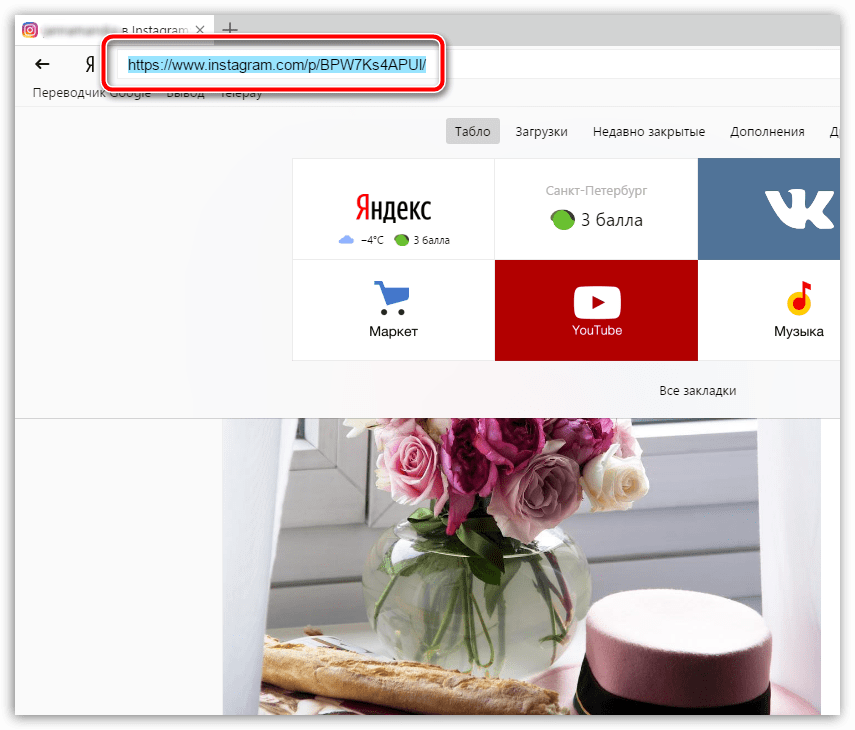 Вам нужно скачать приложение на свой телефон и установить его.
Вам нужно скачать приложение на свой телефон и установить его.
- Создайте учетную запись и войдите в свой Instagram через Repost .
- Перейдите к сообщению, нажмите кнопку с тремя точками справа от сообщения и выберите параметр Копировать ссылку .
- После копирования вернитесь в свою учетную запись Repost .
- Вы найдете ссылку под списком входящих. Нажмите кнопку Download , чтобы получить сообщение.
- Вы поймете, что у вас есть различные варианты настройки, когда вы долго нажимаете на носитель.
- Нажмите кнопку Слайд , чтобы скопировать текст или заголовок.
- После копирования вы можете настроить текст по своему усмотрению.
Заключительные мысли
В настоящее время Instagram не предоставляет возможность копировать или вставлять мультимедиа или текст. Возможно, они выпустят функцию, которая сделает это возможным в будущем.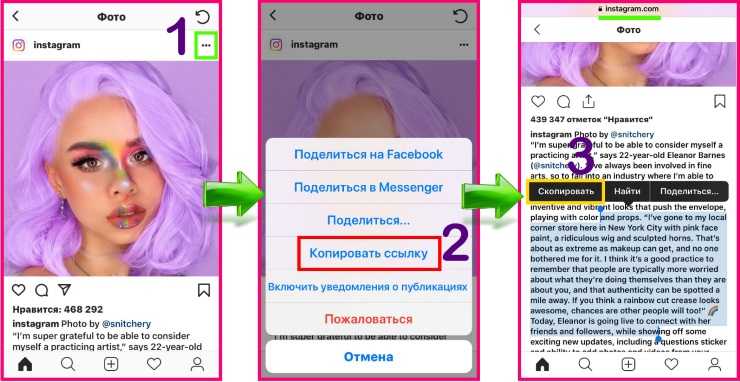 А пока воспользуйтесь советами, перечисленными выше, чтобы копировать и сохранять текст, размещенный в Instagram. Поделитесь своим опытом и следите за обновлениями, чтобы узнать больше советов и рекомендаций в социальных сетях.
А пока воспользуйтесь советами, перечисленными выше, чтобы копировать и сохранять текст, размещенный в Instagram. Поделитесь своим опытом и следите за обновлениями, чтобы узнать больше советов и рекомендаций в социальных сетях.
3 способа скопировать комментарии или подписи в Instagram на Android, iPhone
Вы по-прежнему делаете снимки экрана или сохраняете посты в Instagram, чтобы сохранить подписи или комментарии на потом? Не было бы лучше, если бы вы могли копировать и делиться ими напрямую, где хотите? Что ж, хотя приложение Instagram не позволяет копировать и вставлять тексты в подписи к сообщениям или комментариям, вы можете сделать это, используя несколько простых приемов. Вот несколько быстрых способов скопировать комментарии или подписи в Instagram или телефон iPhone или Android.
Родственные | 7 лучших советов и рекомендаций по Instagram для профессионалов в 2021 году
Копирование комментариев или подписей Instagram на Android и iPhone
Содержание
На Facebook вы можете без проблем копировать текст в сообщениях или комментариях.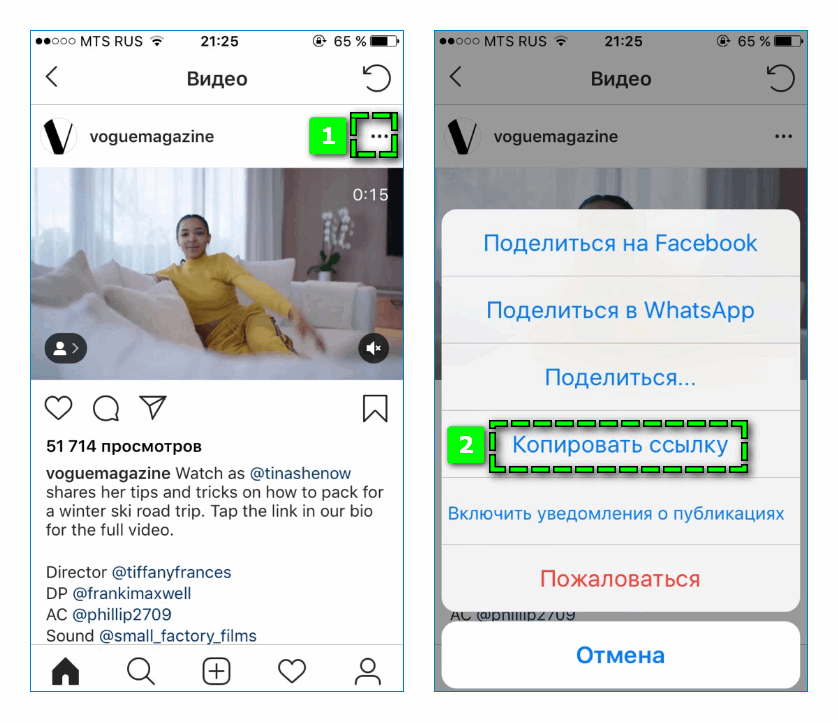 Однако то же самое не относится к приложению Instagram — вы не можете выбирать или выделять текст в подписи или комментариях, как обычно делаете в других приложениях.
Однако то же самое не относится к приложению Instagram — вы не можете выбирать или выделять текст в подписи или комментариях, как обычно делаете в других приложениях.
Тем не менее, у нас все еще есть несколько способов копировать и вставлять подписи или комментарии к постам в Instagram. Читай дальше.
Также прочтите | 3 способа исправить неработающую копию вставки на iPad или iPhone
1. Использование сайта Instagram Desktop в браузере
Самый простой способ скопировать подпись или комментарий из Instagram — через веб-сайт Instagram. Вы можете сделать это прямо на своем ПК или запросить сайт на рабочем столе на своем Android или iPhone, как показано ниже.
На Android
- Откройте публикацию в Instagram, из которой вы хотите скопировать подпись или комментарии.
- Коснитесь трехточечного меню , а затем Копировать Ссылка .
- Теперь откройте Google Chrome (или любой другой браузер).

- Вставьте ссылку в адресную строку. После загрузки Instagram войдите в свою учетную запись.
- Теперь коснитесь трехточечного меню в правом верхнем углу.
- Нажмите на Desktop Site .
- После загрузки настольной версии найдите комментарий или подпись, которую хотите скопировать.
- Нажмите и удерживайте заголовок или комментарий к публикации в Instagram и перетащите, чтобы выбрать.
- Нажмите Копировать , чтобы сохранить его в буфер обмена.
Теперь вы можете вставить скопированную подпись или комментарий в любое место. Обратите внимание, что подписи также можно копировать на мобильный сайт Instagram. Вам не нужно переключать сайт рабочего стола, если ваша цель — скопировать только заголовок.
На iPhone
- Перейдите к публикации в Instagram, из которой вы хотите скопировать подпись или комментарии.
- Коснитесь трехточечного меню и выберите Копировать ссылку .

- Затем откройте браузер Safari на своем iPhone.
- Вставьте и введите скопированную ссылку в адресную строку. Войдите в свою учетную запись, если будет предложено.
- Нажмите кнопку Aa в левом нижнем углу.
- Нажмите на Запрос веб-сайта рабочего стола .
- Как только загрузится настольный сайт, поверните ваш iPhone в альбомную ориентацию. В противном случае комментарии не будут видны.
- Выберите и перетащите, чтобы выделить текст.
- Затем нажмите Копировать , чтобы сохранить его и вставить куда угодно.
2. Копирование комментариев Instagram с помощью Google Photos или Apple Photos
Google Фото интегрирован с Google Lens, что позволяет сканировать и копировать текст с ваших фотографий. Точно так же Apple также представила Live Text с iOS 15, который интеллектуально распознает текст на фотографиях.
Вам интересно, как это поможет копировать комментарии или подписи в Instagram? Что ж, все, что вам нужно сделать, это сделать снимок экрана с публикацией или разделом комментариев и использовать Google Photos или Apple Photos, чтобы вытащить текст.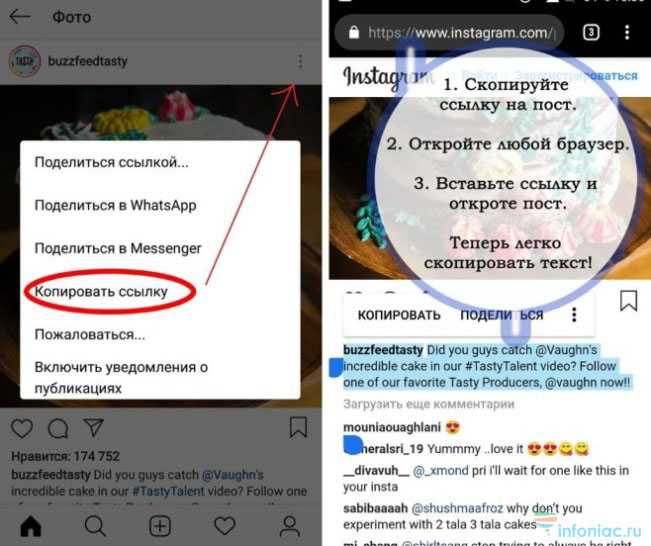 Проверьте шаги ниже.
Проверьте шаги ниже.
Использование Google Lens в Google Фото (Android, iOS)
- Для начала сделайте скриншот подписи или комментариев к публикации в Instagram.
- Теперь откройте приложение Google Фото на своем телефоне.
- Перейдите к скриншоту, который вы сделали.
- Теперь щелкните значок Lens внизу.
- Автоматически обнаружит текст на изображении.
- Выберите комментарий или подпись, которую хотите скопировать. Нажмите на Копировать .
Использование Live Text в Apple Photos (iOS)
- Сделайте снимок экрана с заголовком или комментариями в Instagram, которые вы хотите скопировать.
- Затем откройте приложение «Фотографии» на iPhone.
- Перейдите к скриншоту, который вы только что сделали. Открой это.
- Коснитесь значка Live Text в правом нижнем углу.
- Автоматически выделяет весь текст на скриншоте.

- Коснитесь текста, который хотите скопировать, и выберите Копировать .
Вы также можете скопировать подписи или комментарии Instagram, используя Google Keep или онлайн-конвертер изображений в текст. Вот еще такие способы копирования текста с изображений на Android, iPhone и ПК.
3. Использование приложения Universal Copy (Android)
Приложение Universal Copy позволяет вводить текст из приложения или изображения, где вы не можете использовать функцию долгого нажатия по умолчанию Android или iOS для выделения текста. Это означает, что вы можете использовать его для копирования текста буквально из любого приложения на вашем экране, включая Instagram. Чтобы использовать:
- Загрузите и установите приложение Universal Copy из магазина Google Play.
- Откройте и включите службу. Разрешите разрешение доступа при появлении запроса.
- Теперь откройте Instagram и перейдите к публикации, из которой вы хотите скопировать комментарии или подписи.

- Откройте панель уведомлений и коснитесь Активировать режим универсального копирования .
- Теперь приложение распознает весь текст на вашем экране.
- Выберите комментарий, который хотите скопировать, и коснитесь Копировать 9Кнопка 0038.
- Вот и все. Теперь вы можете вставить его куда угодно.
Бонус — массовое копирование комментариев в Instagram с помощью сторонних сервисов
Некоторые сторонние веб-сайты и боты позволяют удалить все комментарии из любой общедоступной публикации в Instagram. Вы можете использовать эти сервисы, когда хотите копировать комментарии массово.
Exportgram.net — один из таких сервисов, где вы можете вставить ссылку на публикацию в Instagram и экспортировать все комментарии (до 100 в бесплатной учетной записи) в формате CSV или Excel. Кроме того, вы также можете использовать Spatulah, ExportComments и многое другое.
Подведение итогов — копирование комментариев в Instagram с легкостью
Это были некоторые рабочие способы копирования и вставки комментариев или подписей к публикациям в Instagram.


 Загрузите и установите его на свое устройство.
Загрузите и установите его на свое устройство.